WiFi-Symbol wird auf dem Laptop nicht angezeigt [LÖSUNG]
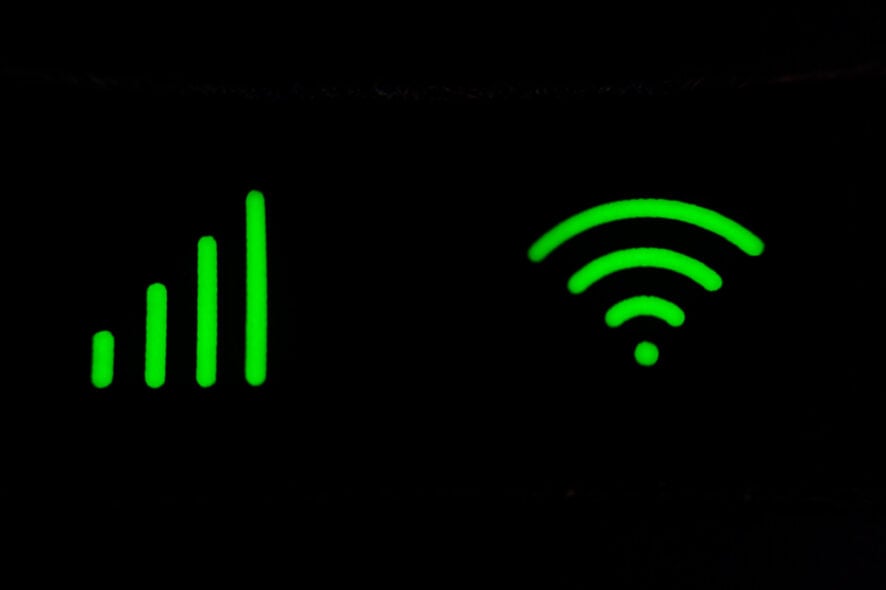 Es kann wirklich lästig sein, wenn das Wi-Fi-Symbol auf Ihrem Laptop nicht angezeigt wird. Das drahtlose Symbol sollte in den Adaptereinstellungen unter Netzwerkverbindungen erscheinen. Dies kann durch Probleme mit dem Treiber des drahtlosen Adapters, beschädigte Adapter-Firmware, deaktivierte drahtlose Funkverbindung oder eine unsachgemäße Windows-Installation verursacht werden.
Es kann wirklich lästig sein, wenn das Wi-Fi-Symbol auf Ihrem Laptop nicht angezeigt wird. Das drahtlose Symbol sollte in den Adaptereinstellungen unter Netzwerkverbindungen erscheinen. Dies kann durch Probleme mit dem Treiber des drahtlosen Adapters, beschädigte Adapter-Firmware, deaktivierte drahtlose Funkverbindung oder eine unsachgemäße Windows-Installation verursacht werden.
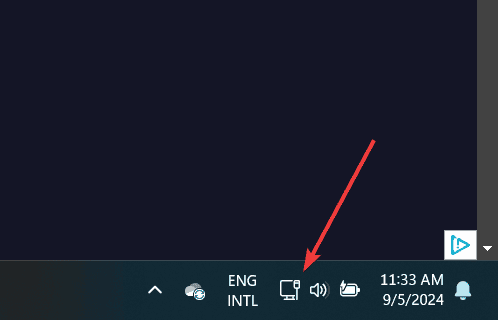 Zuerst sollten Sie sicherstellen, dass Sie keine kabelgebundene Verbindung verwenden. Wenn Sie das oben stehende Symbol anstelle des Wi-Fi-Symbols sehen, bedeutet das, dass Sie über ein Kabel verbunden sind. Möglicherweise sehen Sie auch ein Globus-Symbol. Klicken Sie darauf, um eine Wi-Fi-Verbindung einzurichten. Wenn das bei Ihnen nicht der Fall ist, wenden Sie die Lösungen unten an, um das WiFi-Symbol auf Ihrem Laptop zurückzubekommen.
Zuerst sollten Sie sicherstellen, dass Sie keine kabelgebundene Verbindung verwenden. Wenn Sie das oben stehende Symbol anstelle des Wi-Fi-Symbols sehen, bedeutet das, dass Sie über ein Kabel verbunden sind. Möglicherweise sehen Sie auch ein Globus-Symbol. Klicken Sie darauf, um eine Wi-Fi-Verbindung einzurichten. Wenn das bei Ihnen nicht der Fall ist, wenden Sie die Lösungen unten an, um das WiFi-Symbol auf Ihrem Laptop zurückzubekommen.
Was kann ich tun, wenn mein WiFi-Symbol auf dem Laptop nicht angezeigt wird?
1. Aktualisieren Sie den Treiber des drahtlosen Adapters
Veraltete Treibersoftware kann zu verschiedenen Problemen mit der Hardware führen. Dazu gehören Treiberbeschädigung, fehlende Softwarekomponenten und inkompatible Treiber.
Die Aktualisierung auf die neueste Softwareversion für Ihren Treiber kann alle Probleme im Zusammenhang mit veralteter Software beheben.
Der sicherste Weg, Ihre Treiber zu aktualisieren, besteht darin, ein spezialisiertes Tool zu verwenden, das beim Herunterladen und Installieren der richtigen Treiberversionen hilft.
Da die Installation des falschen Treibers Ihren Laptop unwiderruflich beschädigen kann, empfehlen wir dringend, diese Methode zu verwenden.
2. Aktivieren Sie das drahtlose Radio
 Wenn das Wi-Fi-Symbol auf Ihrem Laptop nicht angezeigt wird, besteht die Möglichkeit, dass das drahtlose Radio auf Ihrem Gerät deaktiviert ist.
Wenn das Wi-Fi-Symbol auf Ihrem Laptop nicht angezeigt wird, besteht die Möglichkeit, dass das drahtlose Radio auf Ihrem Gerät deaktiviert ist.
Sie können es wieder aktivieren, indem Sie die Hard- oder Softtaste für das drahtlose Radio betätigen. Konsultieren Sie die Bedienungsanleitung Ihres PCs, um einen solchen Knopf zu finden.
Außerdem können Sie das drahtlose Radio über das BIOS-Setup aktivieren. Gehen Sie während des Neustartprozesses in die BIOS-Einstellungen und suchen Sie nach der Seite für die Netzwerkeinstellungen. Von dort aus können Sie das drahtlose Radio aktivieren. Speichern Sie die Änderungen und verlassen Sie das BIOS.
3. Aktualisieren Sie die Firmware des Routers und des Adapters
Veraltete Firmware kann manchmal verhindern, dass Ihr Router Zugriff auf das Internet erhält. Die Auswirkungen erstrecken sich bis zum Adapter.
Da sich die Firmware-Updates von einem Hersteller zum anderen unterscheiden, können Sie die Benutzeranleitung, die mit Ihrem Router geliefert wurde, konsultieren, um die Firmware zu aktualisieren.
Treiber werden regelmäßig veraltet, und mit Outbyte Driver Updater können Sie einfach Ihr Gerät scannen und professionelle Ratschläge zu den besten Komponenten erhalten.
Wir empfehlen diese Software, weil sie die Arbeit schnell und effizient dank ihrer fortschrittlichen Aktualisierungstechnologie erledigt.
⇒ Holen Sie sich Outbyte Driver Updater
4. Führen Sie eine Systemwiederherstellung durch
 Das Wi-Fi-Symbol kann manchmal verschwinden, nachdem Sie Ihren PC aus dem Energiesparmodus geweckt haben.
Das Wi-Fi-Symbol kann manchmal verschwinden, nachdem Sie Ihren PC aus dem Energiesparmodus geweckt haben.
Sie können dieses Problem beheben, indem Sie Ihr System auf einen früheren Zustand zurücksetzen, in dem es ordnungsgemäß funktionierte.
Gehen Sie zuerst zur Systemwiederherstellung und wählen Sie einen Wiederherstellungspunkt aus, an dem das drahtlose Netzwerk ordnungsgemäß funktionierte. Warten Sie dann, bis der Vorgang abgeschlossen ist. Lesen Sie mehr zu diesem Thema
- Beste FMovies-Alternativen: 2025 Liste zum Streamen von Filmen & Shows
- So laden Sie FiveM auf Windows 11 herunter (2025 Anleitung)
- 10 Beste SolarMovie-Alternativen, um 2025 kostenlose Filme zu sehen
5. Installieren Sie einen USB-Drahtlosadapter
 Wenn alles andere fehlschlägt, bleibt nur die Option, einen USB-Drahtlosadapter zu kaufen. Sie können diese LAN-Kartendongles in einen Standard-USB-Anschluss einstecken, um eine Verbindung zum Internet herzustellen.
Wenn alles andere fehlschlägt, bleibt nur die Option, einen USB-Drahtlosadapter zu kaufen. Sie können diese LAN-Kartendongles in einen Standard-USB-Anschluss einstecken, um eine Verbindung zum Internet herzustellen.
Wenn Ihr WiFi-Symbol in Windows 10 nicht angezeigt wird, schauen Sie sich unseren speziellen Leitfaden an. Ebenso, wenn Ihr WiFi-Symbol in Windows 11 nicht angezeigt wird, haben wir einen weiteren Leitfaden, um Ihnen zu helfen.
Wenn Sie weitere Möglichkeiten kennen, das Problem mit dem fehlenden WiFi-Symbol auf einem Laptop zu beheben, teilen Sie Ihre Ideen in den Kommentaren unten mit.













